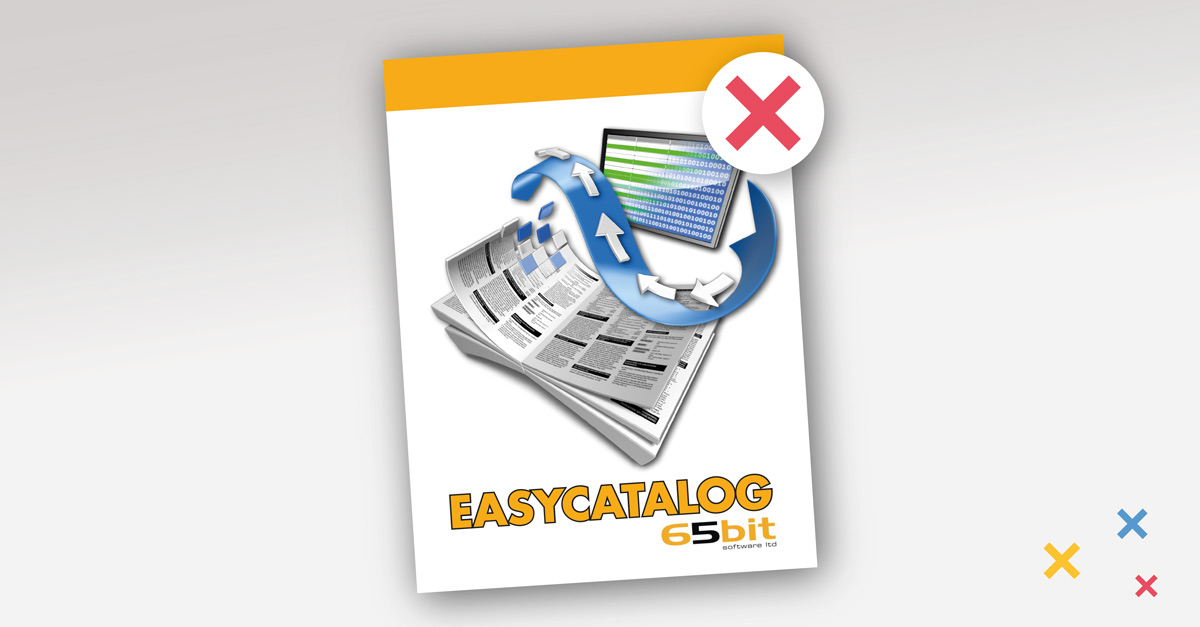EasyCatalog, la fameuse solution d’automatisation développée par la société « 65bit Software Ltd ».
J’installe, grâce à EasyCatalog, un lien entre vos données et le document InDesign. Ce lien est dynamique et bidirectionnel : une modification apportée à vos données se répercute, si vous le souhaitez, dans le document. Et toute modification apportée à vos données dans le document peut remonter dans votre base, si vous le souhaitez.
Ce sont donc vos données qui alimentent directement le document InDesign. Plus de copié / collé, plus de saisie de texte, plus de risque de générer des fautes lors de l’acquisition, une traçabilité précise de tous les instants et l’opportunité de traiter de gros volumes de données.
EasyCatalog est un plugin du logiciel Adobe InDesign®. Plusieurs extensions sont disponibles pour adapter la solution à votre configuration de données.
Un document que je crée avec EasyCatalog peut être ouvert dans InDesign même si vous ne disposez pas d’EasyCatalog. Vous pouvez le retravailler, le finaliser mais vous risquez de briser les liens avec la source de données. Le plug-in gratuit « EasyCatalog Reader » est disponible pour réaliser cela sans danger.
Type de données exploitables via EasyCatalog
EasyCatalog permet de prendre en charge un large spectre de types de données :
- Les extractions de systèmes PIM (gestion de l’information produit).
- Les fichiers CSV (valeurs séparées par des virgules) délimités par des points virgules ou des tabulations.
- Les feuilles de calcul générées sous Microsoft Excel ou Google Sheets.
- Les données XML.
- Toute base de données ODBC (telles que MySQL, SQL Server, Oracle, Microsoft SQL server, FileMaker)…
Principe de fonctionnement d’EasyCatalog
1/ Import des données avec EasyCatalog
Je ne travaille pas directement sur vos données. Je les importe dans une interface : la palette de données EasyCatalog, grâce à laquelle je peux appliquer de multiples options de configuration, de formatage, de tri :
- L’encodage de votre fichier, ses délimiteurs de champs et d’enregistrements, la présence d’en-têtes, sont détectés automatiquement par EasyCatalog mais je peux, le cas échéant, agir sur ces paramètres.
- Je commence par déterminer le champ clé : un identifiant propre à chaque enregistrement de votre base de donnée. Il peut s’agir d’un code SKU (ou code UGS). Si cette donnée indispensable, qui ne doit jamais varier, n’existe pas, je peux éventuellement la constituer en concaténant plusieurs champs.
- Je détermine le formatage de chaque champ : alphanumérique, nombres, monétaire, lien hypertexte, date, heure, code barre… De nombreuses options sont disponibles pour chacun de ces formats. En cas de nécessité, je crée un formatage personnalisé.
- J’ai la possibilité de nettoyer le contenu de champs en programmant des rechercher / remplacer de caractères, de chaînes de caractères, d’expressions rationnelles (Regular expressions) et de métacaractères InDesign.
- Le balisage de texte (HTML, par exemple) éventuellement présent dans certains champs peut être récupéré à cette étape et formaté pour sa restitution dans le document grâce à l’appel de styles InDesign.
- Je traite le cas des champs relatifs aux images. Le chemin vers le répertoire contenant le fichier à importer, le nom du fichier et son extension doivent être communiqués à InDesign pour chacune des images de chacune des entrées de la base de donnée. Cette information peut être un chemin relatif ou complet mais également, une URL. Si elle n’existe pas directement, je peux la construire grâce à des fonctions. Puis je fixe les règles d’importation, de cadrage et de positionnement des images.
- À l’instar des chemins d’image écrit au moyen de fonctions, je peux créer des champs personnalisés pour afficher des informations qui ne sont pas directement présentes dans vos données : afficher des prix HT en TTC, calculer un prix remisé, faire ressortir le prix le plus bas d’une série d’articles… Les possibilités sont illimités.
- Je hiérarchise l’information en groupant les données selon certains champs. Cela permettra, par exemple, d’afficher automatiquement une catégorie, au dessus des produits qu’elle contient.
- J’ordonne les données en les triant sur certains champs selon des critères que nous définissons.
Je sauvegarde systématiquement tout ce travail de configuration. Ainsi, lors d’une prochaine édition, toutes ces règles spécifiques à votre document seront simplement appelées pour traiter vos nouvelles données.
2/ Balisage du document d’exécution InDesign
La conception d’un document d’exécution InDesign destiné à la mise en page automatique avec EasyCatalog nécessite une étude préalable des données : leur architecture, la disparité des volumes de données, champ par champ, entrée par entrée… Selon la gamme à laquelle appartient un produit, des champs différents seront renseignés et les volumes de données évolueront, des tableaux de prix seront nécessaires pour telle gamme de produit, tandis que telle autre nécessitera plusieurs photos par produit…
La conception graphique du document lui-même entre en ligne de compte : des fonds de pages différents sont souhaités d’une gamme à l’autre et des pages d’entrée de gamme doivent s’insérer entre chaque changement… Doit-on automatiser tout cela ? Les informations nécessaires sont-elles présentes dans la base de données ?
Quel degré d’automatisation souhaite-t’on pour le document ? Il n’est pas souvent possible ni nécessaire d’automatiser à 100 % la mise en page d’un document. Si l’on met en œuvre EasyCatalog, c’est avant tout parce que l’on souhaite qu’un lien dynamique soit créé entre la data et le document InDesign. On peut prévoir un travail graphique important, une fois les données en place, pour personnaliser manuellement chaque page. On peux n’automatiser que les prix d’un catalogue déjà existant pour pouvoir en faire une édition rapide chaque fois qu’ils changent. Certains contenus n’ont pas vocation à être en base de donnée et seront donc forcément mis en page traditionnellement…
Une fois cette pré-étude réalisée, le document InDesign monté, les différents cas de figure maquettés en tenant compte de l’évolution des blocs en fonction des volumes de données qui s’y écouleront, alors, je peux procéder au balisage du document d’exécution.
Modèles graphiques et spécificateurs de champ EasyCatalog
J’isole des modèles graphiques (ou templates), constitués de blocs InDesign ou de groupes de blocs (images, textes, tableaux) dans lesquels je place des spécificateurs de champ EasyCatalog qui sont des balises portant le nom du champ concerné. Lors de l’assemblage, les données s’écouleront dans ces balises en adoptant leurs mises en formes, leurs styles.
Règles d’assemblage EasyCatalog
Pour chacun de ces blocs et de ces groupes de blocs, je fixe des règles d’assemblage EasyCatalog. Comment doit se comporter l’élément lors de l’assemblage ? Doit-il se répéter pour chaque entrée, pour chaque groupe de données ? Doit-il adapter sa taille au volume de la donnée ? Doit-il apparaitre sur n’importe quel type de page ou seulement les pages de gauche ? Son apparition est-elle conditionnée par une fonction… ?
Bibliothèque EasyCatalog
Lorsque leurs règles d’assemblage sont définies, je place ces modèles graphiques dans une bibliothèque EasyCatalog. Lors de l’assemblage, ils seront appelés automatiquement, en fonction des données, pour constituer la mise en page.
3/ Assemblage des données dans le document InDesign
Je reviens à la palette de données EasyCatalog dans laquelle j’ai importé et formaté vos données en début de processus. Je crée le lien avec la bibliothèque EasyCatalog que nous venons de constituer. Puis je sélectionne, tout ou partie, les donnée à injecter dans le document. Je lance l’assemblage en choisissant l’un des modes suivants :
- Assemblage en flux de texte : tous les éléments assemblés sont chaînés, page par page, dans le bloc de texte principal du gabarit InDesign.
- Assemblage aux guides de page : les éléments assemblés sont positionnés sur les pages, aux intersections de guides InDesign prédéfinis.
- Assemblage au gabarit : en fonction de leur nature, les éléments sont assemblés sur une page à laquelle est appliqué automatiquement un gabarit InDesign qui contient les spécificateurs de champ EasyCatalog.
- Assemblage au document : chaque entrée ou chaque groupe d’entrées créé un nouveau document sur la base d’un Modèle InDesign. Une collections de documents similaires est ainsi obtenue. Ils ont la même architecture mais se distinguent par leurs contenus.
Le processus d’assemblage consiste, pour EasyCatalog, à passer en revue les donnée sélectionnées dans la palette, à exécuter les actions qui leurs sont éventuellement associées, à chercher dans la bibliothèque les templates adéquats pour les afficher en respectant les règles d’assemblage de ces derniers et à mettre en page automatiquement le tout.
Une fois le processus mené à son terme avec succès, les données mises en pages conservent leur lien avec la palette de données. À tout moment, je peux connaître l’état d’une donnée : est-elle mise en page ? Si oui, où ? La donnée mise en page est-elle conforme à celle qui est dans la palette ? Si oui, tout va bien. Si non, j’ai la possibilité de mettre à jour la donnée mise en page conformément à celle qui est dans la palette… ou l’inverse !
4/ Mises à jour des données avec EasyCatalog
Un nouvelle version des données se présente. Entre temps, j’ai pu vous adresser une épreuve de relecture et vous avez corrigé vos données. De nouveaux produit arrivent et d’anciens sont supprimés. Avant de répercuter ces changements dans le document, je vais les confronter aux données actuelles au sein de la palette de données EasyCatalog. Celle-ci va me signaler précisément toutes les différences. Le cas échéant, je peux vous communiquer un rapport afin d’attirer votre attention : est-ce normale que telle série de produits ait disparu ? Cette étape est nommée « synchronisation » : je synchronise d’abord les nouvelles données dans la palette de données EasyCatalog.
Lorsque nous sommes d’accord, je procède à la mise à jour du document lui-même, de manière globale ou ponctuelle, par donnée, par entrée, par série d’entrées… Je bénéficie à tout moment d’une traçabilité en temps réel sur ce qui a été modifié ou non dans le document et sur les éventuelles problèmes à résoudre.